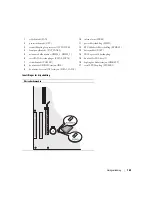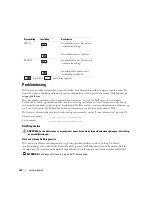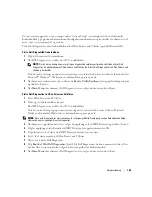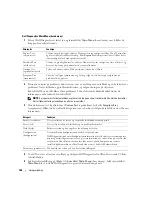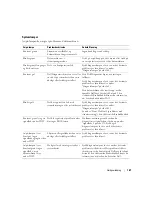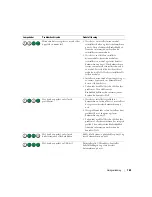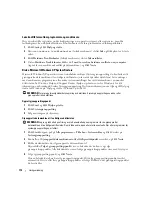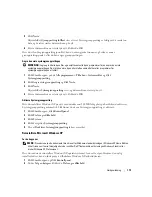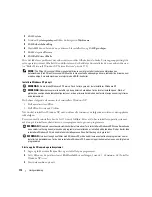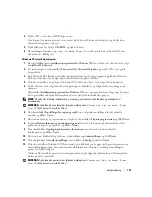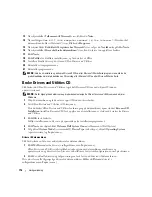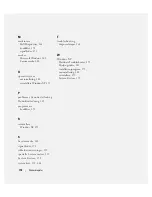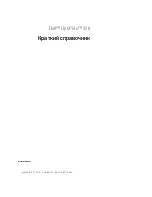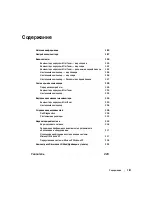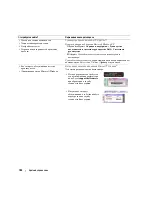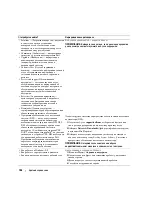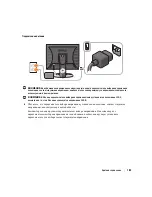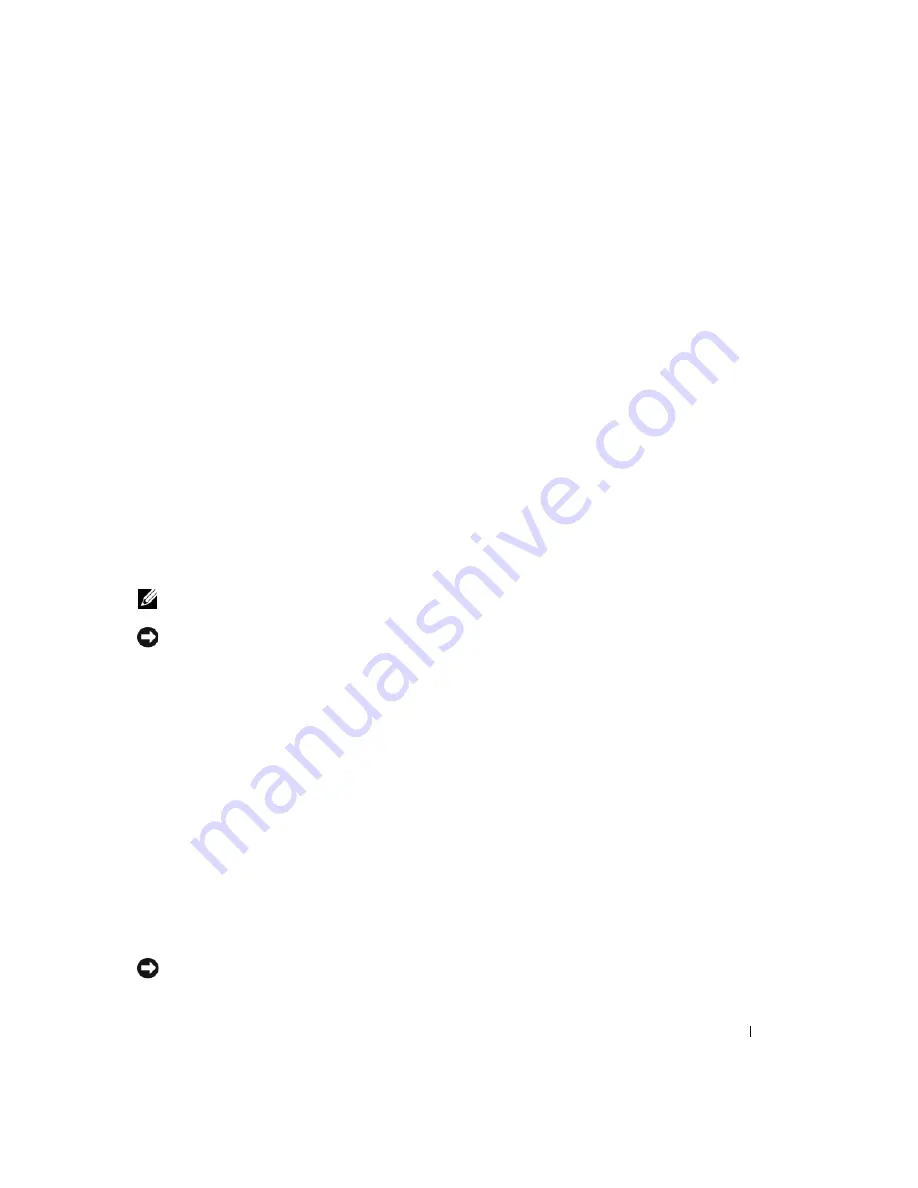
Hurtigveiledning
175
4
Trykk <F12> rett etter at DELL-logoen vises.
Hvis logoen for operativsystemet vises, venter du til du ser Windows-skrivebordet, og da slår du av
datamaskinen og prøver på nytt.
5
Trykk piltastene for å velge
CD-ROM
, og trykk <Enter>.
6
Når meldingen
Press any key to boot from CD
(trykk en tast for å starte fra CD) vises,
trykker du en vilkårlig tast.
Windows XP-installasjonsprogram
1
Når skjermbildet med
installasjonsprogrammet for Windows XP
vises, trykker du <Enter> for å velge
å
installere Windows nå
.
2
Les informasjonen i skjermbildet
Lisensavtale for Microsoft Windows
, og trykk <F8> for å godta
lisensavtalen.
3
Hvis Windows XP allerede er installert på datamaskinen og du vil gjenopprette gjeldende Windows
XP-data, taster du
r
for å velge reparasjonsalternativet og løse ut CDen.
4
Hvis du vil installere en ny kopi av Windows XP, trykker du <Esc> for å velge dette alternativet.
5
Trykk <Enter> for å velge den uthevede partisjonen (anbefales), og følg deretter anvisningene på
skjermen.
Skjermbildet
Installasjonsprogrammet for Windows XP
vises, og operativsystemet begynner å kopiere
filer og installere enhetene. Datamaskinen startes på nytt automatisk flere ganger.
MERK:
Tiden det tar å fullføre installasjonen, er avhengig av størrelsen på harddisken og hastigheten til
datamaskinen.
MERKNAD:
Trykk ikke på noen taster når følgende melding vises:
Press any key to boot from
the CD
(trykk en tast for starte fra CDen).
6
Når skjermbildet
Innstillinger for region og språk
vises, velger du innstillingen for det aktuelle
området og klikker
Neste
.
7
Skriv inn navnet ditt og organisasjonen (valgfritt) i skjermbildet
Tilpasse programvaren
, og klikk
Neste
.
8
I vinduet
Datamaskinnavn og administratorpassord
skriver du inn navnet på datamaskinen (eller
godtar det som gis) og et passord, og klikker
Neste
.
9
Hvis skjermbildet
Oppringingsinformasjon for modem
vises, skriver du inn den aktuelle
informasjonen og klikker
Neste
.
10
Skriv inn dato, klokkeslett og tidssone i vinduet
Dato- og tidsinnstillinger
, og klikk
Neste
.
11
Hvis skjermbildet
Nettverksinnstillinger
vises, klikker du
Vanlig
og deretter
Neste
.
12
Hvis du reinstallerer Windows XP Professional og du blir bedt om å oppgi ytterligere informasjon om
nettverkskonfigurasjonen, skriver du inn aktuell informasjon. Hvis du er usikker på innstillingene,
godtar du standardvalgene.
Windows XP installerer operativsystemkomponentene og konfigurerer datamaskinen. Datamaskinen
startes på nytt automatisk.
MERKNAD:
Trykk ikke på noen taster når følgende melding vises:
Press any key to boot from
the CD
(trykk en tast for starte fra CDen).
Summary of Contents for OptiPlex 320
Page 4: ...4 Contents ...
Page 22: ...22 Quick Reference Guide 1 security cable slot 2 cover release latch 3 padlock ring 2 1 3 ...
Page 25: ...Quick Reference Guide 25 System Board Components 1 2 4 6 15 3 16 17 14 10 5 8 7 12 13 9 11 ...
Page 28: ...28 Quick Reference Guide System Board Components 1 2 4 6 15 3 16 17 14 10 5 8 7 12 13 11 9 ...
Page 48: ...48 Indholdsfortegnelse ...
Page 69: ...Hurtig Referenceguide 69 Systemkortkomponenter 1 2 4 6 15 3 16 17 14 10 5 8 7 12 13 9 11 ...
Page 72: ...72 Hurtig Referenceguide Systemkortkomponenter 1 2 4 6 15 3 16 17 14 10 5 8 7 12 13 11 9 ...
Page 89: ...w w w d e l l c o m s u p p o r t d e l l c o m Dell OptiPlex 320 Pikaopas Mallit DCSM DCNE ...
Page 92: ...92 Sisältö ...
Page 110: ...110 Pikaopas 1 suojakaapelin paikka 2 kannen vapautuspainike 3 riippulukkorengas 2 1 3 ...
Page 113: ...Pikaopas 113 Järjestelmälevyn osat 1 2 4 6 15 3 16 17 14 10 5 8 7 12 13 9 11 ...
Page 116: ...116 Pikaopas Järjestelmälevyn osat 1 2 4 6 15 3 16 17 14 10 5 8 7 12 13 11 9 ...
Page 132: ...132 Pikaopas ...
Page 138: ...138 Innhold ...
Page 156: ...156 Hurtigveiledning 1 åpning for sikkerhetskabel 2 deksellåsutløser 3 hengelåsring 2 1 3 ...
Page 159: ...Hurtigveiledning 159 Systemkortkomponenter 1 2 4 6 15 3 16 17 14 10 5 8 7 12 13 9 11 ...
Page 162: ...162 Hurtigveiledning Systemkortkomponenterr 1 2 4 6 15 3 16 17 14 10 5 8 7 12 13 11 9 ...
Page 182: ...182 Содержание ...
Page 204: ...204 Краткий справочник Компоненты системной платы 1 2 4 6 15 3 16 17 14 10 5 8 7 12 13 9 11 ...
Page 207: ...Краткий справочник 207 Компоненты системной платы 1 2 4 6 15 3 16 17 14 10 5 8 7 12 13 11 9 ...
Page 222: ...222 Краткий справочник ...
Page 228: ...228 Obsah ...
Page 272: ...272 Kazalo ...
Page 316: ...316 Innehåll ...
Page 334: ...334 Snabbreferensguide 1 säkerhetskabeluttag 2 kåpans spärrhake 3 hänglåsring 2 1 3 ...
Page 337: ...Snabbreferensguide 337 Komponenter på systemkortet 1 2 4 6 15 3 16 17 14 10 5 8 7 12 13 9 11 ...
Page 340: ...340 Snabbreferensguide Komponenter på systemkortet 1 2 4 6 15 3 16 17 14 10 5 8 7 12 13 11 9 ...